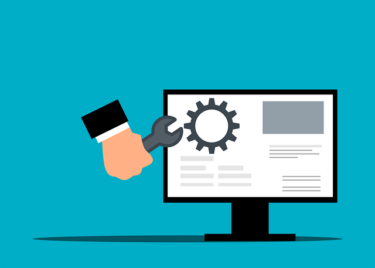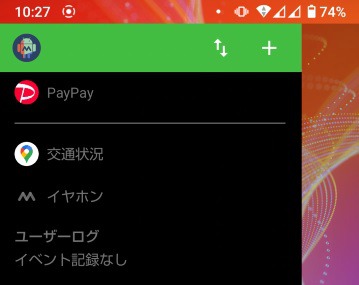こんにちは、かものはしです。
自分で作ったマクロを皆に使ってもらいたいけど、どうやって教えたら良いか分からない。
こんな悩みを解決できる記事を用意しました。
macrodroidはコードを書けなくても簡単にスマホの自動化が出来てしまいます。
分からず困っている人もいると思うので、共有することで何か助けることが出来るかも知れません。
- Macrodrodのマクロ共有方法が分かる(エクスポート方法)。
- もらったマクロを取り込むことが出来る(インポート方法)。
- マクロテンプレートの公開手順と取り込みの操作手順が分かる。
Macrodroidで作成したマクロを公開する方法
はじめにエクスポートとインポートの違いを説明します。
エクスポート(輸出:export)
外部にデータを出力する方法のことです。
インポート(輸入:import)
外部からデータを取り込む方法のことです。
アプリのテンプレートに載せる方法
アプリ画面の右から2番目にある項目です。
有料プランに加入している方のみ、テンプレートとして自分が作成したマクロを公開することが出来ます。
公開する場合は、Macrodroidのアカウントが必要になるので作成しておきましょう。
無料プランの方は公開することは出来ませんが、世界中で作成されたマクロを取り込むことが出来ます。
マクロをファイル保存して送信する方法
macrodroidで保存したファイルの拡張子は「◯◯◯.macro」であり、macrodroidをインストールしていないパソコンやスマホで開くことは出来ないです。
保存場所はGoogle driveなどのネットワークフォルダや外部SDカードに保存することが出来ます。
保存したファイルは個人でメール送信したり、ダウンロードサイトで活用することが出来ます。
SNSで公開する方法
残念ながらLINE送信やTwitter公開することは出来ないようです。
「この形式のファイルは送信出来ません」と表示されます。
裏技として「.txt」ファイルは送信出来るので、一時的に拡張子変更をする方法もあります。
ただし、拡張子を変更すると戻したときに悪影響を及ぼす可能性もあるので、この方法付はあまりオススメは出来ません。
SNSで公開するなら、ダウンロードのURLリンクを載せたりスクリーンショットの方法が良さそうです。
スクリーンショットで公開する方法
簡単なマクロであれば、画像(.png)として簡単に保存出来ます。
複雑なマクロであれば、相手としては作成するのが面倒くさいですね。
操作方法
- 画像としてほしいマクロの作成画面
- 「︙(右上)」より「画面の共有」
- 任意の共有方法え選択する
Macrodroidのマクロをエクスポートする操作方法
アプリのテンプレートに載せる操作方法
はじめに有料プランを購入(1回きり500円)してから、アカウントを作成しておきましょう。
アカウントを作成するとテンプレート集にエクスポートすることが出来ます。
エクスポートする場合は、「右上の雲マーク」をクリックして作成したマクロ一覧から選びます。
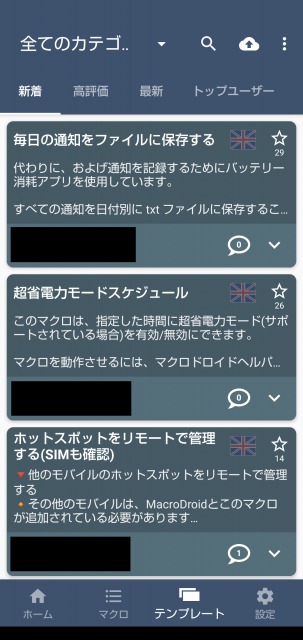
ファイル共有する操作方法
下記リンクのようにGoogle driveでファイルを一般公開することも可能です。
スマホを自動で再起動する方法
ホーム画面から共有する操作方法
エクスポート/インポートをクリックします。
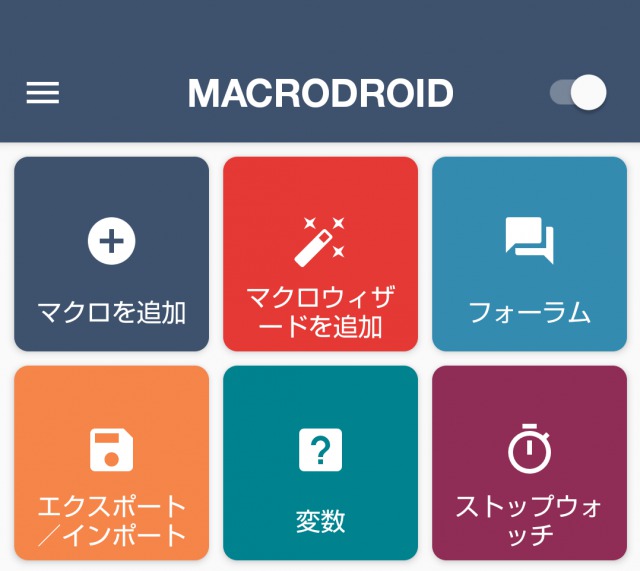
エクスポートにあるストレージをクリックすると、スマホの内部ファイルやSDカードの外部ファイルに保存することが出来ます。
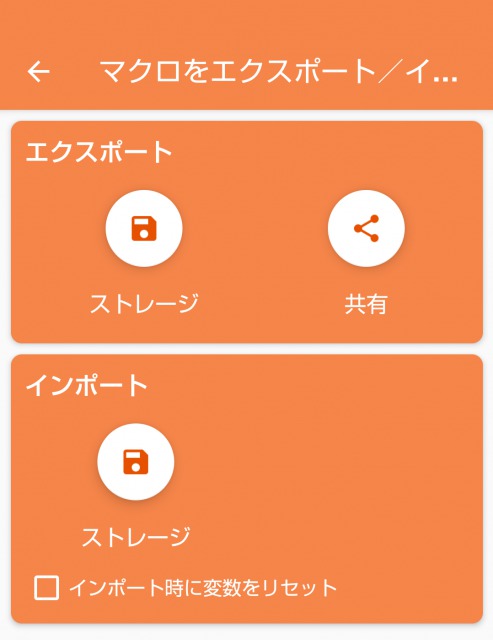
共有をクリックすると、各アプリに沿った共有方法が表示されるので選んでください。
マクロ一覧から共有する操作方法
作成したマクロ一覧で、共有したいマクロを長押しします。
フォトの中の「マクロを共有する」をクリックします。
各アプリに沿った共有方法が表示されるので選んでください。
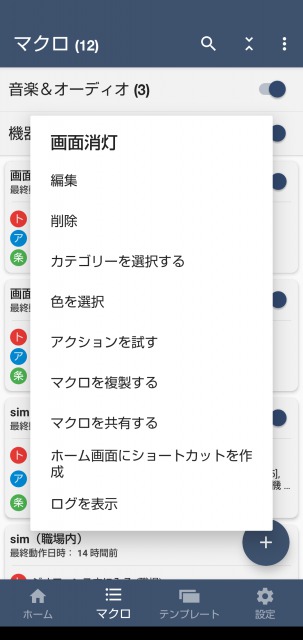
Macrodroidのマクロをインポートする操作方法
インポートする注意点
何でもインストールするのは避けたほうが良さそうです。
マクロを使用することにより、場合によってはAndroidシステムを著しく低下させるリスクがあります。
必ずマクロのテンプレート内容を確認してから使用するか考えましょう。
ファイルをインポートする操作方法
ホーム画面から取り込む操作方法
エクスポート/インポートをクリックします。
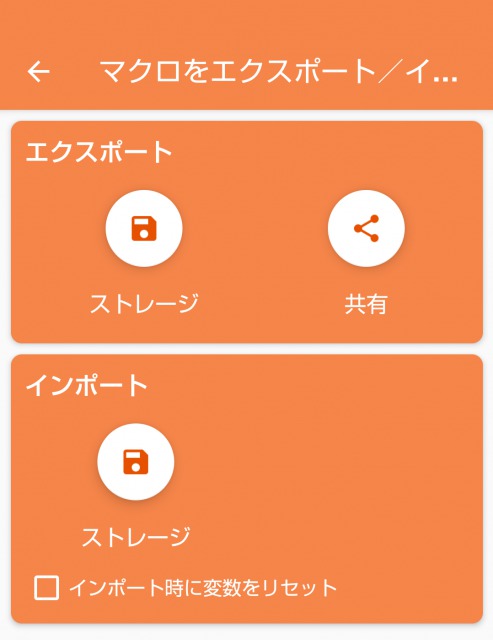
インポートのストレージをクリックすると、スマホの内部ファイルやSDカードの外部ファイルに保存されたファイルを取り込むことが出来ます。
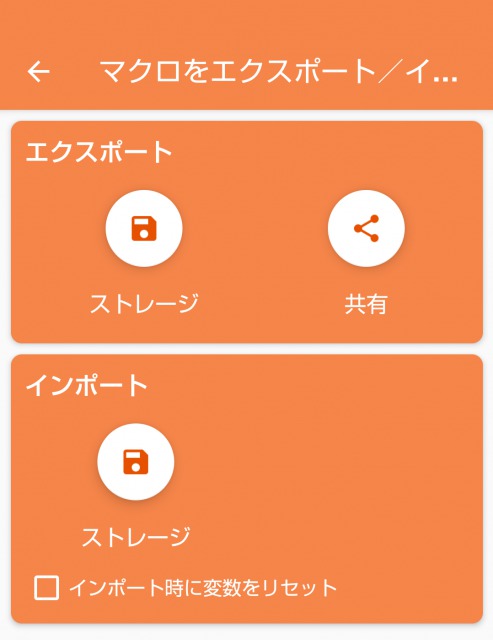
テンプレートにあるマクロを取り込む操作方法
テンプレートは無料ユーザーでも使用することが出来ます。
左上でカテゴリー、その横の虫眼鏡のマークで検索などで気に入ったマクロを見つけてください。
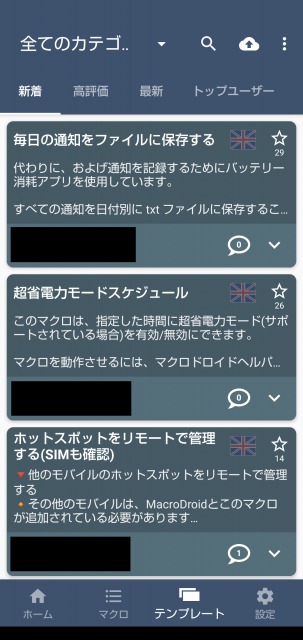
欲しいマクロをクリックするとマクロ内容が表示されます。
右下の「≡+」マークをクリックするとマクロを取り込むことが出来ます。
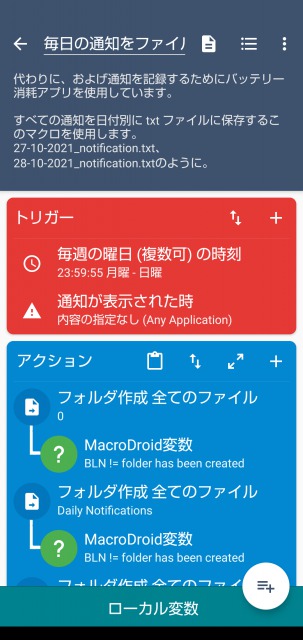
取り込んだマクロは有効化されており、場合によっては内容を変更することも出来ます。
そこから自分でアレンジしてみるのも良いですね。
まとめ
macrodroidの共有方法について説明しました。
- LINEやX(旧:Twitter)でファイル共有することは出来ませんが、必要であればスクリーンショットで送りましょう。
- 個人宛てに共有する方法としては、マクロをエクスポートしてメールや外部ネットファイルに保存するのが良いです。
- 不特定多数であれば、有料プランでテンプレートに公開する方法があります。
いろいろ試して良く出来たものは皆さんに公開してみましょう。
困っている人がいれば助けの1つになるかも知れません。